スケッチ - 3D 内の 2D 描画、描画方法
3D へ回転または押出に使用するプロファイルを新規に作成したり、ソリッドの既存プロファイルを編集する場合、VariCAD では 3D 空間内のスケッチ平面で 2D 描画機能を使用します。3D 内の 2D 描画では標準 VariCAD の 2D エディターや 3D モデラーと同様の機能を使用しますが、描画、編集、表示コントロール機能のみに限られます。
新規のプロファイルを作成する場合、最初にスケッチ平面を選択します( 2D プロファイルから 3D ソリッドを作成 を参照ください)。また、3D 基本ソリッドまたはソリッド要素(論理演算ツリーの一部)の形状を編集したい場合はいつでもスケッチが開始されます。
オブジェクトの表示
2D プロファイルは 1 色で描かれます。次の機能を使用して、オブジェクトの表示切替をします。
| 2D アウトラインの太さ |
| 描画平面のグリッドのオン/オフの切替 |
| 陰付き/ワイヤーフレーム表示切替 |
ズーム、パーン、ビュー回転、元に戻す/やり直すの表示変更作業は、同じです。2D 描画平面に関する次の追加機能があります。
| 2D 窓の拡大 |
| ビューに対して垂直なスケッチ平面 |
| 2D 全体を表示 |
| 描画平面で 3D ビューの回転の中心を設定 |
2D 描画
この機能は、線、円弧、曲線、点の描画または編集機能のみに限られます。スケッチは文字列、寸法、ブロック、ハッチに関する機能はサポートされていません。コピーと貼り付けを使用して描画平面へ既存の図を挿入したり、選択したオブジェクトをファイルに保存できます。文字列オブジェクトのような、サポートされていないオブジェクトを他の図面から挿入する場合、それらは自動的に削除されます。
作図線、一時作図線
作図線は、2D モードと同じように使用できます。スケッチで、線、多重線、他のオブジェクトの 2D 描画をする場合、一時作図線(引き出し線)の使用が大変便利です。– 一時作図線 を参照ください。回転を使用したプロファイルを作成、編集する場合、回転軸が表示されますが、実際には、別の作図線です。基本の作図線と一時作図線、回転軸は異なる色で表示され、区別されます。
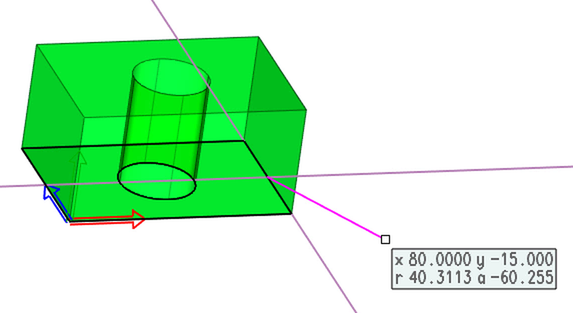
スケッチでの一時作図線の例。線の描画中に入力した最後の位置で一時作図線が表示されます。
3D オブジェクトとの作業
2D 描画平面の位置を定める場合、3D 空間で位置を選択できます。位置は描画平面の垂直に最も近い投影点になります。次の機能は 2D 配置ツールバーにあります。
| 描画平面へ投影する 3D 位置 |
‘q’ または‘!’キーを押して、描画平面に 3D 位置投影が可能です。
また、選択した 3D ソリッドと描画平面の交点から新しい 2D オブジェクト(線、円弧、曲線)を作成できます。
ソリッド X 描画平面 - SXDP |
パッチ X 描画平面 - PXDP |